
Party Animals es un divertido juego multijugador en línea. Podrás controlar a los adorables animales y divertirte peleando y divirtiéndote juntos. Sin embargo, como cualquier juego online, Party Animals también tiene errores y fallos. Muchos jugadores se quejan del código de error 100022 de Party Animals.
Si también enfrenta el mismo error, no se preocupe, ya que en esta guía compartiremos un conjunto completo de soluciones para corregir el código de error 10002 en Party Animals.
Leer también > Solución del código de error 10011 de Party Animals
Sin más preámbulos, comencemos:
Causas del código de error 10002 de Party Animals:
- Hay muchas razones que podrían causar el problema del Código de error 10002 de Party Animals. El primero y más importante es la sobrecarga del servidor. Como Party Animal es un juego muy popular, muchos usuarios lo juegan con regularidad.
- La segunda razón es una conexión a Internet inestable. Una conexión a Internet lenta e inestable afecta la funcionalidad de Party Animals. Si tiene problemas con su conexión a Internet, es posible que encuentre el código de error 10002 de Party Animals.
- Si su dispositivo o juego no se ha actualizado por un tiempo, puede enfrentar este error.
- La caché desactualizada y dañada también puede ser una razón del error.
¿Cómo solucionar el código de error 10002 de Party Animals?

El primer y más importante paso es reiniciar el juego Party Animals dentro del cliente Steam. También debes reiniciar la PC y luego reiniciar el juego para verificar si el problema se resuelve, ya que reiniciar el juego elimina errores y fallas.
Verificar el estado del servidor Party Animals:
El siguiente paso es comprobar si los servidores del juego Party Animals funcionan bien. Puedes consultarlo en el sitio web oficial del desarrollador del juego o en su canal de Discord. Si los servidores no funcionan o tienen algún problema, deberá esperar unas horas hasta que se restablezcan los servicios.
Borrar caché de fiesteros:
- Cierra Party Animals por completo.
- Presione la tecla Windows + R
- Se abrirá el cuadro de diálogo Ejecutar.
- Escriba «% localappdata%» en él.
- Toque Entrar
- Se abrirá la carpeta Local AppData.
- Toque la carpeta Party Animals.
- Haga clic en la carpeta de caché.
- Haga clic derecho sobre él y seleccione Eliminar.
- Confirmar eliminación nuevamente
- La carpeta de caché se eliminará.
- Reiniciar Party Animals.
Verifique la conectividad a Internet:
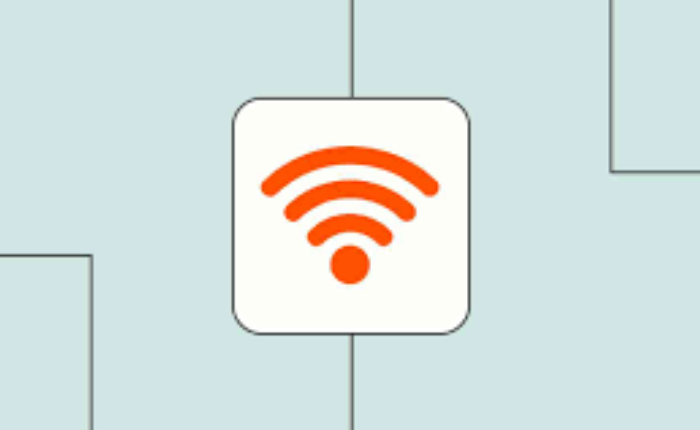
Una conexión a Internet estable es ideal para jugar a Party Animals. Si su Internet es lento o inestable, se enfrentará al código de error 10002 de Party Animals. Para resolver el error, siga los pasos a continuación.
- Cambie a una conexión por cable.
- Asegúrese de que su señal de Wi-Fi sea fuerte.
- Reinicie su enrutador o módem.
- Realizar una prueba de velocidad. Si la velocidad es menor, comuníquese con su proveedor de servicios.
- Si estás usando una VPN, desactívala e intenta conectarte al juego nuevamente.
Verificar y reparar archivos de juegos
- Iniciar vapor
- Haga clic en Biblioteca.
- Haz clic derecho en Party Animals
- Haga clic en Propiedades
- Vaya a Archivos locales.
- Haga clic en Verificar la integridad de los archivos del juego.
- Espera ya que el proceso tardará unos minutos.
- Luego reinicie su computadora.
Deshabilitar el cortafuegos:
- Haga clic en el menú Inicio
- Escriba cortafuegos.
- Toque el Firewall de Windows Defender.
- Haga clic en Activar/desactivar el Firewall de Windows Defender.
- En la nueva página, seleccione la opción Desactivar el Firewall de Windows Defender para la configuración de red pública y privada.
- Toque Aceptar para guardar los cambios.
- Reinicie su computadora para aplicar los cambios.
Seguridad de Windows
- Presione las teclas Win+I
- Abrirá la Configuración de Windows.
- Toca Actualizar
- Haga clic en Seguridad de Windows.
- Toque el botón Abrir seguridad de Windows.
- Ir a Protección contra virus y amenazas
- Haga clic en Administrar configuración.
- Desactive la protección en tiempo real.
- Toque Sí para continuar.
Actualizaciones de fiesteros

Asegúrate de tener la última actualización del juego:
Mantén siempre actualizados los archivos de tu juego y también tu dispositivo. Los desarrolladores de juegos publican actualizaciones para mejorar la experiencia de juego. Busque actualizaciones a través de la plataforma del juego como Steam. Si hay nuevas actualizaciones, instálelas.
- Abra el cliente Steam
- Ir a la biblioteca.
- Haga clic en Fiesteros.
- Si hay una actualización disponible
- Toque Actualizar.
- Cierra el cliente Steam.
- Reinicia tu computadora
- Inicie el juego nuevamente.
Comuníquese con el servicio de atención al cliente de Party Animals:
Si ninguno de los pasos anteriores funciona, entonces debes ponerte en contacto con el servicio de atención al cliente de Party Animals. Pueden ayudarle a descubrir el problema y cómo solucionarlo.
Siga los pasos anteriores para resolver el problema del Código de error 10002 y disfrutar de un juego fluido y sin errores ni fallos en Party Animals.